إذا كانت صورتك تحتوي على 10٪ عشب على الأقل أو أكثر ، فمن المهم أن تفهم كيفية تخضير العشب في Photoshop. ستسمح لك هذه المهارة بجعل الصورة أكثر جاذبية وإظهار احترافك كمصور أو منقح. تحقق من هذه الأساليب الثلاثة المصممة لتعليم الهواة كيفية جعل العشب الأصفر أخضرًا والحصول على مكافأة ممتعة في النهاية.
إذا لاحظت تلاشي العشب أثناء إنتاج الصورة أو بدت صفراء أو غير رقيقة بشكل مفرط ، فقم بإعطاء هاتين الطريقتين السريعتين والفعالة حول كيفية اخضرار العشب في فوتوشوب محاولة.
الخطوة 1. افتح الصورة ، وأنشئ طبقة جديدة.
الخطوة 2. انتقل إلى "التعديلات "الموجودة في الزاوية اليمنى من المحرر (افتراضيًا).

الخطوه 3. اختر ال "درجة اللون / التشبع رمز ". يحتوي هذا القسم على 3 معلمات تحتاج إلى ضبطها ، بما في ذلك الدرجة اللونية التي تغير قيم اللون (بارد أو دافئ) ، وشريط تمرير التشبع الذي يسمح بتغيير كثافة اللون وسطوعه ، وبفضله يمكنك تكوين ألوانك مشرقة ونابضة بالحياة.
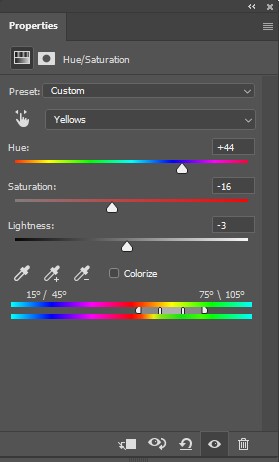
الخطوة 4. حدد اللون الأصفر واضبط الإعدادات كما فعلت في لقطة الشاشة. ومع ذلك ، يمكنك استخدام إعدادات مختلفة قليلاً لأن كل شيء يعتمد على صورتك. في حالتي ، يحتوي اللون الأخضر على قالب أصفر. إذا رأيت أي مشاكل مع اللون الأخضر ، فحدده كاللون الثاني واجعله يبدو أكثر توازناً.
الخطوة 5. دمج كل الطبقات وحفظ الصورة.
عندما يتعلق الأمر بالتصوير العقاري ، لا يمكنك تفويت أي تفاصيل. يجب أن يبدو العشب دائمًا متجانسًا وموحدًا لأن جودة الصورة التي ترسلها إلى العميل تؤثر بشكل مباشر على فرص البيع الخاصة بك.
إذا كنت تشك في مهاراتك في التحرير ، فيمكنك دائمًا الوصول إلى الخبراء في هذا المجال.
الخطوة 1. حمل الصورة.
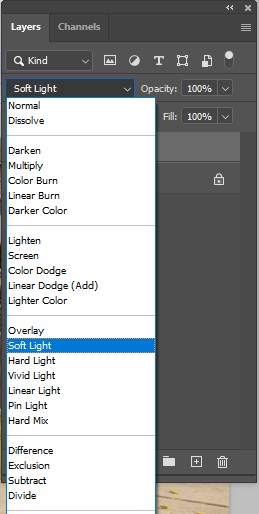
الخطوة 2. قم بإنشاء طبقة جديدة واضبط وضع المزج على "ضوء خافت ".
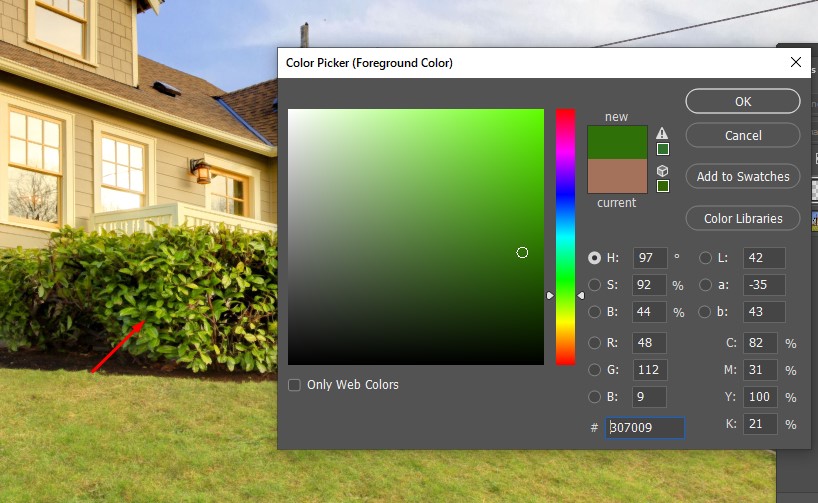
الخطوه 3. اضبط الدرجة الخضراء المرغوبة (حسب الإضاءة الكلية للصورة). تأكد من تحديد أداة الفرشاة.
الخطوة 4. ابدأ الرسم على العشب الذي تريد إصلاحه بالفرشاة.
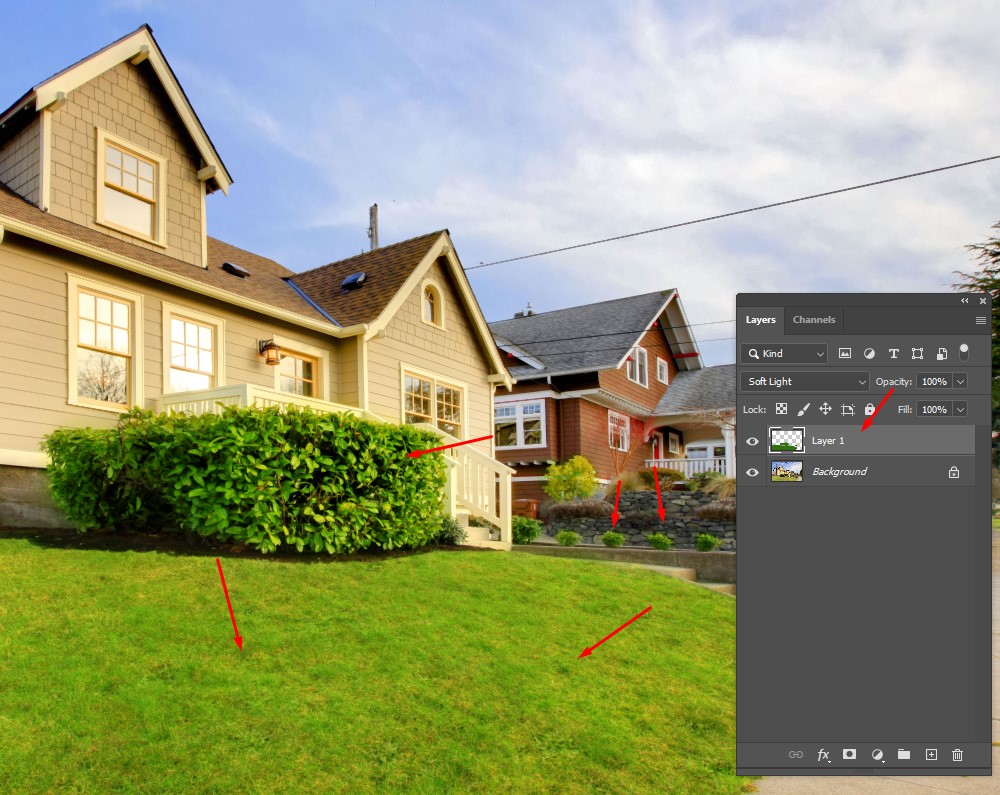
سيؤدي هذا الإجراء إلى تطبيق اللون الجديد مع السماح لنسيج العشب بالتألق.
الخطوة 5. إذا قمت بالرسم عن طريق الخطأ فوق مناطق غير ضرورية ، فاختر "ممحاة "أداة واستعادة الأجزاء التالفة.
الخطوة 6. افتح "المستويات" بالضغط على زر الفأرة الأيمن على الطبقة أو باستخدام زر "Ctrl + L. "تركيبة مفتاح التشغيل السريع. اسحب نقطة التحكم اليمنى إلى اليسار لجعل طبقة العشب أكثر سطوعًا.
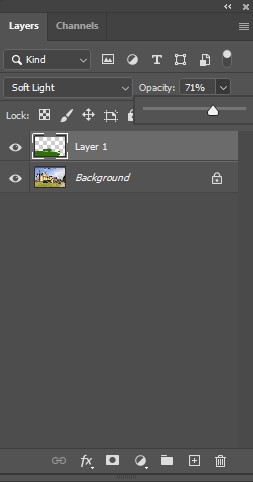
الخطوة 7. أضبط ال "العتامة "التي تقع فوق قائمة الطبقات لتحقيق تأثير أكثر واقعية. يوصى عادةً بإبقائها عند حوالي 60-70٪.
إذا كان العشب لا يزال يبدو غير واقعي أو قاتم ، فستحتاج إلى استخدام فرش خاصة ، وبفضل ذلك يمكنك ملء المساحات الفارغة ، وجعل العشب أكثر كثافة ، مع تقليد مجموعات العشب.
الخطوة 7. تم ، ادمج الطبقات ، واحفظ عملك.
الخطوة 1. قم بتحميل صور RAW الخاصة بك.
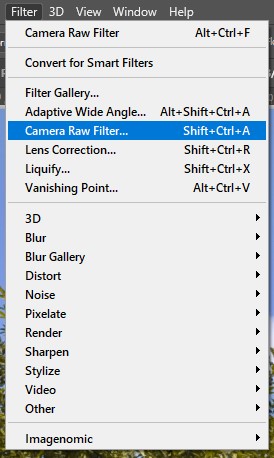
الخطوة 2. انقر "منقي "-"مرشح Camera Raw ".
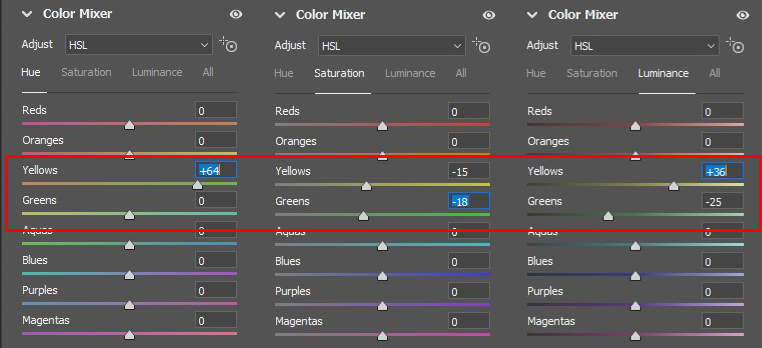
الخطوه 3. يختار "خلاط لون ". تحتاج إلى ضبط الألوان الخضراء والصفراء في جميع علامات التبويب الثلاث. كل صورة فريدة من نوعها ، ولكن يمكنك استخدام لقطة شاشة للإعدادات كمرجع.
لإضافة مواد جديدة ، اختر رمز قائمة "الإعدادات" في الزاوية اليمنى العليا من اللوحة الرئيسية. الآن ، حدد خيار "استيراد الزخارف". اختر الملفات المطلوبة وقم بتحميلها على Photoshop. أيضًا ، لا تنس أن تتعلم الطريقة الوحيدة المتسقة لـ كيفية إضافة نسيج في برنامج فوتوشوب .
لا ، لا يقدم Photoshop خيار تحرير الدُفعات.
يتم إنشاء درجة اللون البني من خلال الجمع بين اللونين الأحمر والأصفر ، لذا ارجع إلى الطريقة الأولى ، الخطوة 4 ، واضبط معلمة "الأحمر".
استخدم تركيبة مفاتيح الاختصار "Ctrl + Z" في نظام التشغيل Windows أو "Cmd + Z" في نظام التشغيل Mac OS.
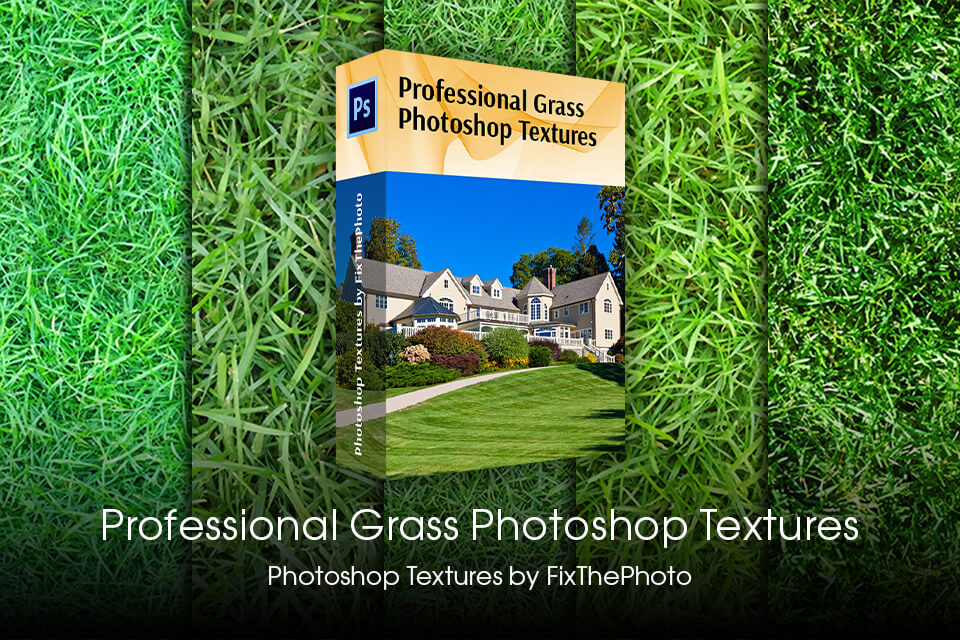
إذا لم تنجح أي من الطرق المذكورة أعلاه أو إذا كانت صورتك لا تحتوي على عشب على الإطلاق (على سبيل المثال ، تم حرقها) ، فيمكنك دائمًا استخدام مواد خاصة ، وبفضل ذلك يمكنك جعل المناطق المرغوبة خضراء بشكل طبيعي بنقرة واحدة بالماوس .
أنشأ فريق مصمم FixThePhoto مجموعة من مواد العشب الواقعية والمتنوعة لجميع المواقف الممكنة ، مما يسمح لك بتعلم كيفية جعل العشب أخضر في Photoshop وإنشاء حقل لا نهاية له أو عشب مرتب في صور العقارات.